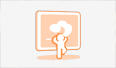IDM错误弹窗怎么解决
提问者:燕儿飞 | 分类:企业网站 | 浏览356次 | 悬赏分:0积分 2017-06-23 15:34:52
IDM错误弹窗怎么解决
最佳答案
发布于2017-07-28 16:55:19
方法/步骤 打开任务管理器,结束IDM所有进程和后台程序,一定要将所有IDM的程序进程结束 点击开始菜单-控制面板-系统安全-管理工具 双击打开本地安全策略,这里可以进行本地策略的调整/修改 定位到软件安全策略-其他规则 在右边空白处点击鼠标右键-新建路径规则 点击浏览,选择您Internet Download Manager根目录的IDMGrHlp.exe,确定,将安全级别调整为不允许,点击应用-确定 这样IDM就不会再弹窗了,前提是最开始的步骤要结束所有IDM有关的进程 同时请删除C:\Program Files (x86)\Internet Download Manager下的IDMGrHlp.exe文件,新建空白文本文档,重命名为IDMGrHlp.exe,这样IDM就不会反复弹出错误窗口
本回答由注定孤独终老推荐
-
注定孤独终老
方法/步骤 打开任务管理器,结束IDM所有进程和后台程序,一定要将所有IDM的程序进程结束 点击开始菜单-控制面板-系统安全-管理工具 双击打开本地安全策略,这里可以进行本地策略的调整/修改 定位到软件安全策略-其他规则 在右边空白处点击鼠标右键-新建路径规则 点击浏览,选择您Internet Download Manager根目录的IDMGrHlp.exe,确定,将安全级别调整为不允许,点击应用-确定 这样IDM就不会再弹窗了,前提是最开始的步骤要结束所有IDM有关的进程 同时请删除C:\Program Files (x86)\Internet Download Manager下的IDMGrHlp.exe文件,新建空白文本文档,重命名为IDMGrHlp.exe,这样IDM就不会反复弹出错误窗口





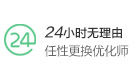


 猜你喜欢
猜你喜欢